CAD教程,如何复制CAD图形的多样方法?
发表时间:2023年5月26日 星期五
我们在CAD制图的过程中,常常需要对CAD图纸进行各 种各样地绘制操作,其中就有如何复制CAD图形的多样方法。今天小编就给大家演示一下,如何复制CAD图形的多样方法教程演示。具体演示如下:

使用工具:迅捷CAD编辑器专业版
免费下载
我们先运行CAD制图软件,然后在绘图框中任意绘制一个简单图形,以便于进行需要的CAD复制演示操作(这里我们选任意绘制一个圆形为例)。
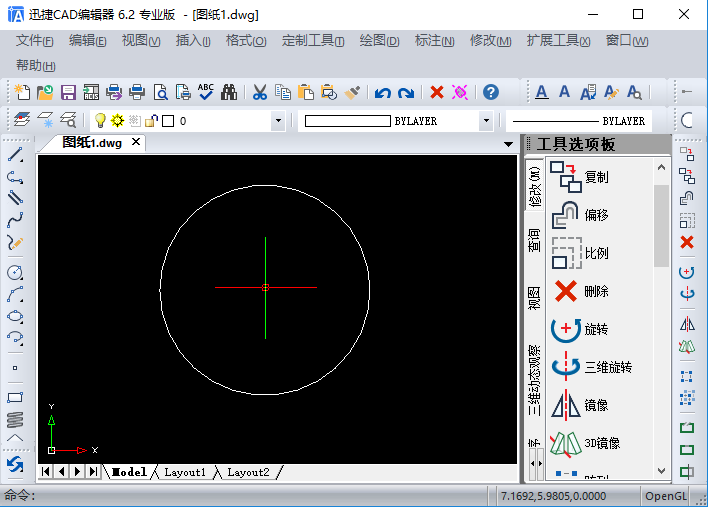
自由复制
1.我们在命令框中输入复制命令字符“COPY”,之后在命令框中会显示“过滤(FIL)/<选取复制对象>: ”命令字符。
2.我们按要求选择需要复 制的图形对象(若是多个对象我们可多选或框选),然后点 击Enter键确定即可。之后移动光选择适当的位置就可以复制选择好的CAD图形了。
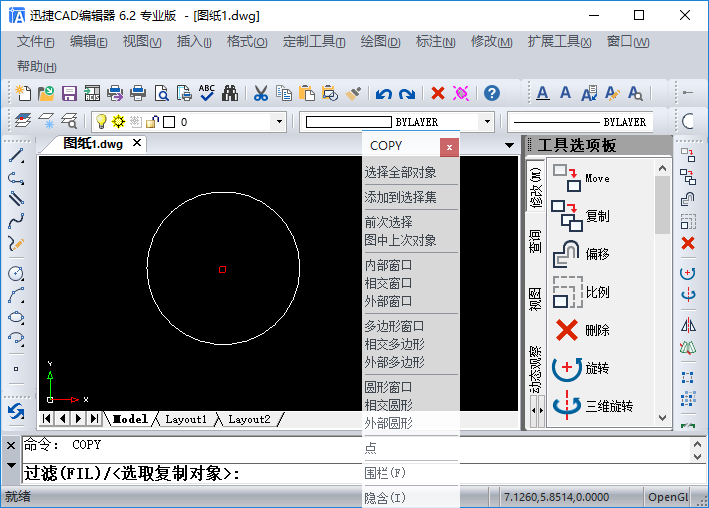
CAD图形自由复制演示如下:
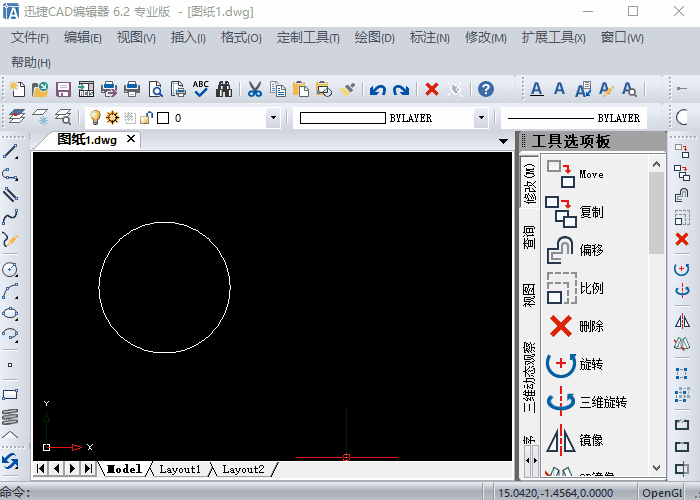
位移复制
1.点击选择需要复制的图形对象(若是多个对象我们可多选可框选),再点击工具选项板中的“复制”选项图标,这时候会弹出“COPY”次弹窗。
2.我们点击次弹窗中的“位移(D)”选项,然后移动光标选择基点(选择的基点将是图形复制的定位点),选择适当的位置就可以复制选择的CAD图形了。
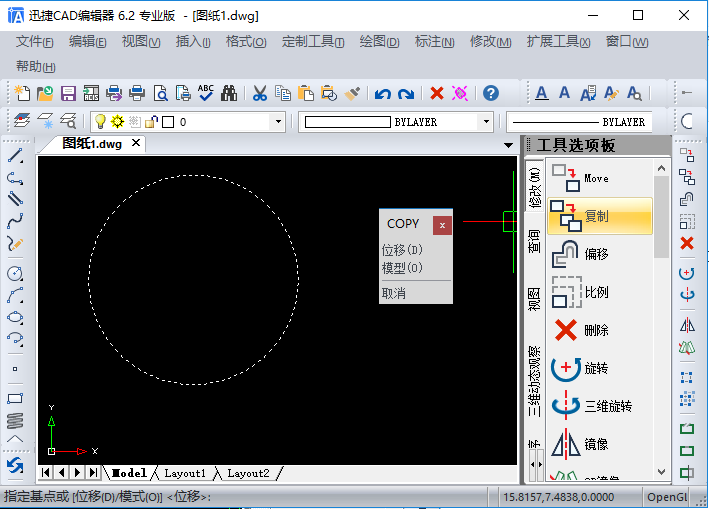
CAD图形位移复制演示如下:
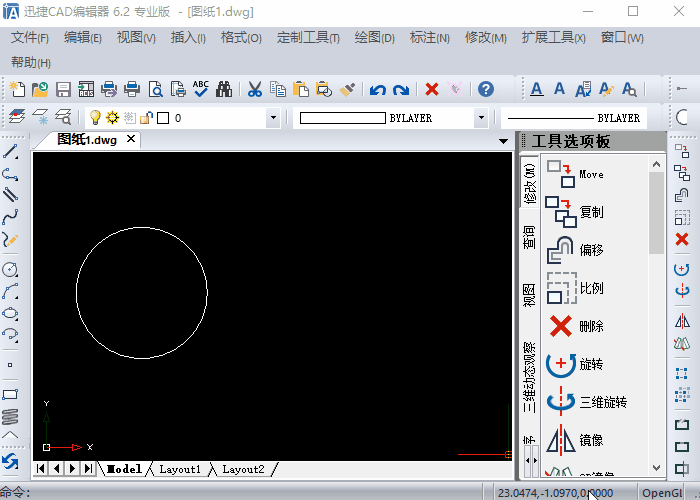
单个阵列复制
1.点击选择需要复制的图形对象(若是多个对象我们可多选可框选),再点击工具选项板中的“复制”选项图标,这时候会弹出“COPY”次弹窗。
2.我们点击次弹窗中的“模型(O)”选项,之后会显示“单个(S)”、“多个(M)”选项,我们先选择“单个(S)”选项,然后在命令框中显示的“输入复制模式选项 [单个(S)/多个(M)] <单个>:”命令字符后输入个数,这里我们输入数字1为例。
3.之后移动光标指定基点(选择的基点将是图形复制的定位点),选择适当的位置就可以复制选择的CAD图形了。
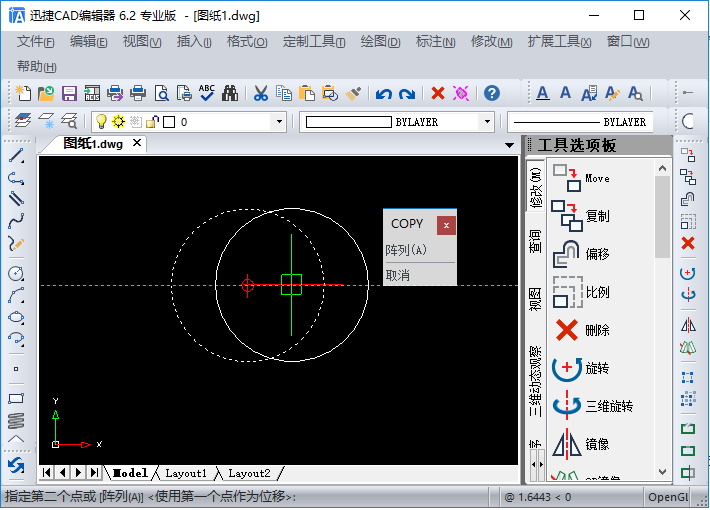
CAD图形单个阵列复制演示如下:
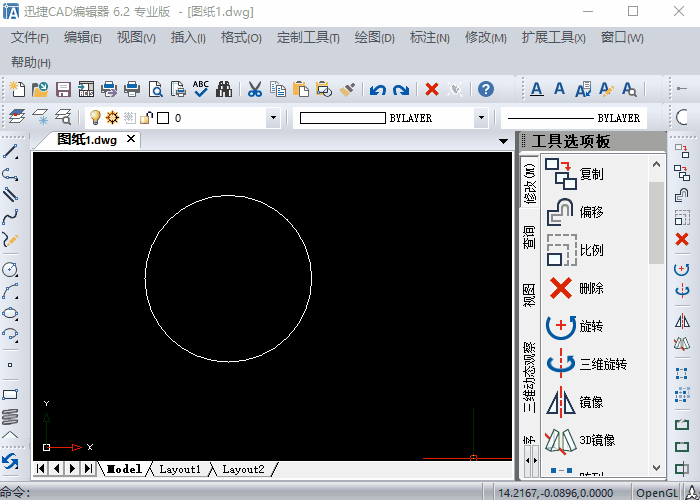
多个阵列复制
1.点击选择需要复制的图形对象(若是多个对象我们可多选可框选),再点击工具选项板中的“复制”选项图标,这时候会弹出COPY次弹窗。
2.我们点击次弹窗中的“模型(O)”选项,之后会显示“单个(S)”、“多个(M)”选项,我们先选择“多个(M)”选项,然后在命令框中显示的“输入复制模式选项 [单个(S)/多个(M)] <所有图元>:”命令字符后输入字母m。
3.之后命令框会显示“指定基点或 [位移(D)/模式(O)]<位移>:”字符,我们移动光标指定基点(选择的基点将是图形复制的定位点),选择适当的位置就可以复制选择的CAD图形。
4.然后会弹出“阵列(A)/退出(E)”的COPY 次弹窗,我们选择阵列(A),命令框会显示“输入要排列的项目数”字符,我们任意输入需要阵列的数字,例如输入数字10,然后点击Enter键,这时候命令框会显示“指定第二个点或[布 满(F)]:”的命令字符,我们按照需要可以一键阵列复制10个原CAD图形。
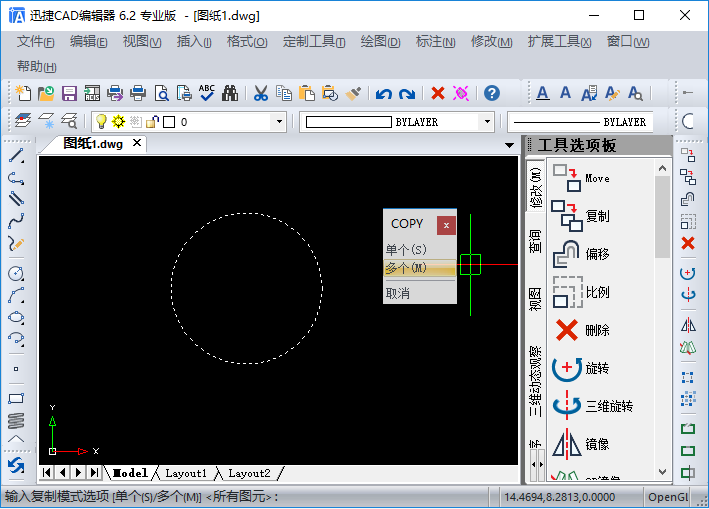
CAD图形多个阵列复制演示如下:
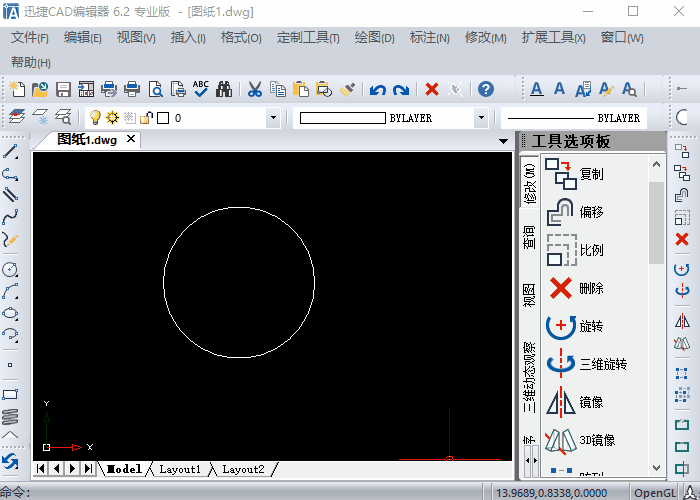
以上就是今天想和大家分享的有关CAD教程,如何复制CAD图形的多样方法具体演示操作,希望这对于你日常的CAD制图工作有帮助,喜欢的小伙伴们不妨亲自尝试一下。















